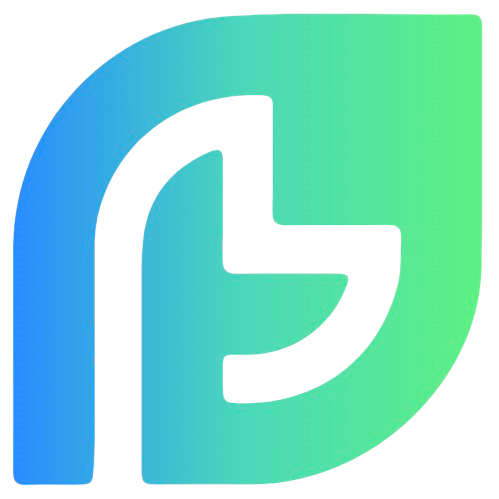Appearance
如何恢复输入法到原始状态
在数字时代,输入法是我们与电子设备沟通的重要桥梁。但有时候,输入法可能会出现一些不按预期工作的情况,或者我们可能想要恢复到最初的设置。以下是一些步骤和技巧,帮助你将输入法恢复到原来的样子:
1. 检查输入法设置
首先,检查你的输入法设置是否被意外更改。大多数操作系统和输入法软件都提供了详细的设置选项,你可以在这里找到并调整输入法的行为。
对于Windows用户:
- 打开“设置” > “时间和语言” > “语言” > “首选语言”,在这里你可以查看和管理你的输入法。
- 点击“选项”,检查是否有不需要的输入法被添加,或者是否有设置被更改。
对于Mac用户:
- 打开“系统偏好设置” > “键盘” > “输入源”,在这里你可以添加或移除输入法,以及调整输入法的快捷键。
2. 重置输入法
如果你确定输入法的设置被更改,或者输入法出现了问题,你可以尝试重置输入法到默认设置。
Windows用户:
- 在“设置” > “时间和语言” > “语言” > “首选语言”中,点击“选项”,然后选择“添加输入法”来恢复默认输入法。
Mac用户:
- 在“系统偏好设置” > “键盘” > “输入源”中,你可以移除不需要的输入法,然后重新添加默认输入法。
3. 重新安装输入法
如果上述方法都不能解决问题,你可以尝试卸载并重新安装输入法。
Windows用户:
- 通过“控制面板” > “程序” > “程序和功能”找到输入法,然后选择卸载。
- 重启电脑后,通过“设置” > “应用” > “应用和功能”重新安装输入法。
Mac用户:
- 打开“应用程序”文件夹,找到输入法应用程序,将其拖入废纸篓。
- 重启电脑后,通过App Store或官方网站重新下载并安装输入法。
4. 检查病毒和恶意软件
有时候,输入法的问题可能是由于病毒或恶意软件引起的。确保你的电脑安装了最新的防病毒软件,并进行全盘扫描。
5. 寻求专业帮助
如果以上方法都不能解决问题,可能需要寻求专业人士的帮助。联系电脑制造商的技术支持或访问当地的电脑维修店。
记住,恢复输入法到原始状态并不总是一件复杂的事情,但需要你耐心地检查和调整设置。希望这些步骤能帮助你找回那个熟悉的输入法体验。